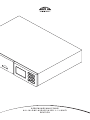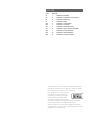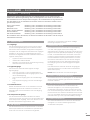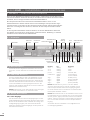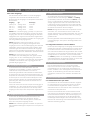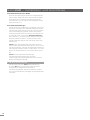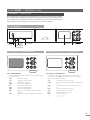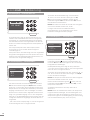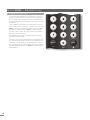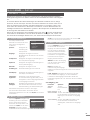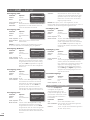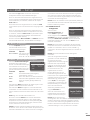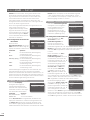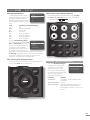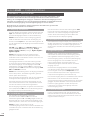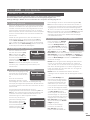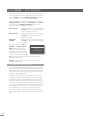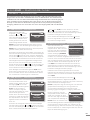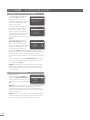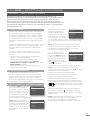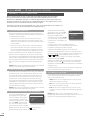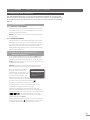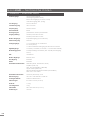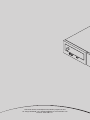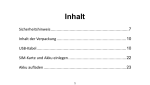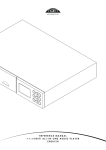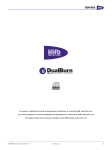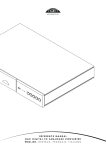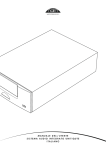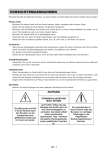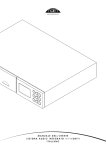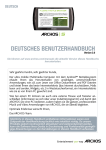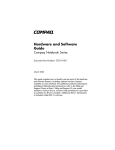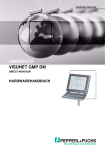Download NaimUniti
Transcript
BEDIENUNGSANLEITUNG ALL-IN-ONE-AUDIOPLAYER NAIMUNITI DEUTSCH Inhal t Seite Abschnitt D1 1 NaimUniti – Einleitung D2 2 NaimUniti – Installation und Anschlüsse D5 3 NaimUniti – Bedienung D9 4 NaimUniti – Setup D14 5 NaimUniti – Vollverstärker D15 6 NaimUniti – CD-Spieler D17 7 NaimUniti – Multimode-Tuner D19 8 NaimUniti – UPnP™-Audioschnittstelle D20 9 NaimUniti – iPod-Schnittstelle D21 10 NaimUniti – USB-Schnittstelle D22 11 NaimUniti – Technische Daten iPod und iTunes sind in den USA und anderen Ländern eingetragene Warenzeichen von Apple Inc.; Windows Media ist ein Warenzeichen der Microsoft Corporation. Das „Made for iPod“-Logo bedeutet, dass dieses Produkt speziell für die Verwendung mit einem iPod entwickelt wurde. Der Hersteller erklärt, dass dieses Zubehörprodukt gemäß den hohen Qualitäts- und Leistungsstandards hergestellt wurde, für die der iPod und Apple bekannt sind. Apple ist weder für die Funktionstüchtigkeit dieses Geräts verantwortlich noch dafür, dass es Sicherheitsstandards oder gesetzliche Vorschriften erfüllt. N a im U nit i – E inleitung 1 NaimUn it i – Ei nl e i tung Aufgrund des großen Funktionsumfangs des NaimUniti lohnt es sich, etwas Zeit in die Lektüre dieser Bedienungsanleitung und in die Konfiguration des Geräts zu investieren. In den NaimUniti sind sechs Komponenten integriert, die nachstehend kurz vorgestellt und in den Abschnitten 5 bis 10 ausführlich beschrieben werden. Es handelt sich dabei um folgende Komponenten: Stereo-Vollverstärker CD-Spieler Multimode-Tuner UPnP™-Audioschnittstelle iPod-Schnittstelle USB-Audioschnittstelle Einführung Einführung Einführung Einführung Einführung Einführung unten; unten; unten; unten; unten; unten; ausführliche ausführliche ausführliche ausführliche ausführliche ausführliche Beschreibung Beschreibung Beschreibung Beschreibung Beschreibung Beschreibung in in in in in in Abschnitt Abschnitt Abschnitt Abschnitt Abschnitt Abschnitt 5 6 7 8 9 10 Die Installation wird in Abschnitt 2, die Benutzerschnittstelle in Abschnitt 3 und das Setup in Abschnitt 4 beschrieben. 1. 1 V ollv erstä rke r 1.1.1 Eingänge Der NaimUniti besitzt eine Audio-Vorstufe mit fünf Analogund fünf S/PDIF-Digitaleingängen für zusätzliche Geräte. Die Vorstufe nimmt außerdem die Signale des integrierten CD-Spielers und des integrierten UKW/DAB-Tuners entgegen. Zusätzlich zu den Analog- und Digitaleingängen für herkömmliche Audiogeräte bietet der NaimUniti Anschlüsse für folgende Audioquellen: • • • Apple iPod über iPod-Schnittstelle USB-Stick über USB-Schnittstelle Webradio und UPnP™-Server (Universal Plug and Play) über Ethernet-Buchse oder WLAN 1.1.2 Signalausgänge Die Vorstufe des NaimUniti besitzt folgende analoge Signalausgänge: • • • • einen Line-Ausgang (vor der Lautstärkeregelung) zwei ungefilterte Subwoofer-Ausgänge (mono, nach der Lautstärkeregelung) einen Vorstufenausgang (nach der Lautstärkerege- lung) einen Kopfhörerausgang (nach der Lautstärkeregelung) 1.1.3 Bedienelemente Mithilfe der Bedienelemente an der Gerätefront oder der Fernbedienung können Sie Lautstärke und Balance des NaimUniti regeln, ihn stummschalten oder einen Eingang auswählen. 1.1.4 Lautsprecherausgänge Der NaimUniti besitzt eine Stereo-Endstufe mit 50 Watt Leistung pro Kanal an acht Ohm. Sie ist für den Betrieb eines Paars Lautsprecher ausgelegt, das an den Buchsen an der Rückseite des NaimUniti angeschlossen wird. 1. 2 CD -S piele r Titelfolgen zu programmieren oder Titel in zufälliger Reihenfolge abspielen zu lassen. 1.3 Multimode-Tuner Der Multimode-Tuner des NaimUniti ist für den Empfang von UKW-, DAB- (Digital Audio Broadcasting) und Webradiosendern ausgelegt. Für die drei Tuner-Modi stehen insgesamt 40 Presets (Senderspeicherplätze) zur Verfügung. Im UKW- und DAB-Betrieb lassen sich Sender durch einen Suchlauf im entsprechenden Frequenzbereich einstellen. Im Webradiobetrieb empfängt der NaimUniti von einem Internetserver Datenströme und eine Liste der verfügbaren Webradiosender. Für den Webradiobetrieb wird ein Internetzugang mit hoher Verbindungsgeschwindigkeit benötigt. Das DAB-Modul des NaimUniti unterstützt alle gängigen Datendienstfunktionen. Das UKW-Modul unterstützt RDS (Radio Data System). Hinweis: DAB und RDS sind nicht überall verfügbar. 1 . 4 UP n P ™ -A u d i os ch n i t t s t el l e Der NaimUniti kann sich zur Wiedergabe von Audiodateien, die auf UPnP™-Laufwerken gespeichert sind, mit einem Netzwerk verbinden. 1 . 5 i P od -S ch n i t t s t el l e Eine iPod-Schnittstellenbuchse an der Rückseite des NaimUniti ermöglicht es, auf einem iPod gespeicherte Audiodateien abzuspielen und den iPod über die steuern bzw. die Fernbedienung des NaimUniti zu steuern. Über die iPod-Buchse lässt sich außerdem die Batterie des iPod aufladen. Zum Anschließen eines iPod an den NaimUniti wird ein Naim-Kabel des Typs n-Link (optional erhältlich) benötigt. 1 . 6 US B -S ch n i t t s t el l e Eine USB-Schnittstellenbuchse an der Front des NaimUniti ermöglicht es, auf einem USB-Stick gespeicherte Audiodateien abzuspielen. Der NaimUniti besitzt einen CD-Spieler mit der von anderen Naim-Playern bekannten Schwenklade. Er spielt StandardAudio-CDs und CD-Rs ab und bietet die Möglichkeit, D1 N a im U nit i – Insta lla tion und Anschl üsse 2 NaimUn it i – Insta l l a ti o n und A ns chl üs s e Bevor Sie den NaimUniti anschließen und einschalten, sollten Sie ihn auf ein dafür vorgesehenes Rack stellen. Stellen Sie den Player nicht direkt auf ein anderes Gerät und achten Sie darauf, dass er waagrecht steht und ausreichend belüftet ist. Die Transportschraube an der Unterseite des NaimUniti-Gehäuses muss vor der Inbetriebnahme des Geräts entfernt und für einen zukünftigen Transport wieder eingeschraubt werden. Verwenden Sie die Transportschraube nicht für andere Naim-Produkte. Gehen Sie vorsichtig mit dem Gerät um, nachdem Sie die Transportschraube entfernt haben. In den folgenden Abschnitten wird beschrieben, wie Sie den NaimUniti ans Stromnetz anschließen und mit anderen Audiogeräten verbinden können. Abbildung 2.1 stellt die Anschlüsse an der Rückseite des NaimUniti dar. 2.1 Rückseite Netzschalter linker Lautsprecher Netzwerkbuchse rechter Laut- Antennenbuchse für sprecher WLAN Netzanschluss und Sicherung 2. 2 N etzansch luss Verwenden Sie das mitgelieferte Netzkabel oder ein Naim Power-Line, um den NaimUniti an das Stromnetz anzuschließen. 2. 3 UKW/D AB-Ante nne Um hohe Klangqualität im UKW- und DAB-Betrieb zu erzielen, sollten Sie sicherstellen, dass der NaimUniti ein starkes, störungsfreies Radiosignal empfangen kann. Verbinden Sie dazu die UKW/DAB-Antennenbuchse über ein verlustarmes 75-Ohm-Koaxialkabel mit einer geeigneten Antenne. Die Antenne sollte möglichst freistehend und hoch montiert sein (idealerweise auf einem Dach). Hinweis: Wenden Sie sich an Ihren Händler, wenn Sie Fragen zur Auswahl und Installation von Antennen haben. 2. 4 A udio-A nsc hlüsse 2.4.1 Audio-Eingänge Der NaimUniti ist mit fünf Stereo-Analogeingängen und fünf S/PDIF-Digitaleingängen ausgestattet (darunter eine KombiBuchse an der Gerätefront, die wahlweise als Analog- oder als Digitaleingang fungiert). Die nachstehende Tabelle bietet eine Übersicht über die Eingänge und die jeweils verwendeten Buchsenarten. D2 Fernbedienung RS232 (RC5) Masseschalter Vorstufenausgang Subwoofer-Ausgänge Eingang an. 1 an. 2 an. 3 phono Gerätefront dig. 1 dig. 2 dig. 3 dig. 4 Typ analog analog analog analog analog digital digital digital digital digital iPodEing. Line- AnalogeinAusg. gänge UKW/DAB-Antennenbuchse Phono- DigitaleinEing. gänge Buchse(n) Cinch Cinch Cinch 5-Pol-DIN, 240° 3,5-mm-Buchse 3,5-mm-TOSLINK koaxial (Cinch) optisch (TOSLINK) koaxial (Cinch) optisch (TOSLINK) Hinweis: Die DIN-Buchse „phono“ ist für den direkten Anschluss einer Naim-Phono-Vorstufe ausgelegt und mit einem entsprechenden Gleichstromausgang ausgestattet. Ohne externe Phono-Vorstufe kann am NaimUniti kein Plattenspieler betrieben werden. Hinweis: Die Kombi-Buchse an der Gerätefront kann sowohl für herkömmliche 3,5-mm-Stecker als auch für Mini-TOSLINKStecker (optisch, digital) verwendet werden. Der NaimUniti erkennt, welcher Typ Stecker in die Kombi-Buchse gesteckt wird, und schaltet automatisch auf den entsprechenden Eingang. Verwenden Sie zum Anschließen von Quellgeräten stets hochwertige Signalkabel. N a im U nit i – Insta lla tion und Anschl üsse 2 . 7 M a s s es ch a l t er 2.4.2 Audio-Ausgänge Der NaimUniti ist mit einer Reihe von Audio-Ausgängen ausgestattet. Die nachstehende Tabelle bietet eine Übersicht über die Ausgänge und die jeweils verwendeten Buchsenarten: Ausgang preamp out sub out 1 sub out 2 line out Typ analog, stereo analog, mono analog, mono analog, stereo Buchse(n) 4-Pol-DIN Cinch Cinch Cinch Hinweis: Der Vorstufenausgang („preamp out“) dient zum Anschließen einer externen Endstufe. Das Signal für diesen Ausgang wird nach der Lautstärkeregelung des NaimUniti abgegriffen; eine angeschlossene Endstufe reagiert daher auf Änderungen der NaimUniti-Lautstärke. Der Ausgang gibt stets das gewählte Eingangssignal aus. Hinweis: Die beiden Subwoofer-Ausgänge („sub out“) sind ungefilterte Mono-Ausgänge. Das Signal für diese Ausgänge wird nach der Lautstärkeregelung des NaimUniti abgegriffen; angeschlossene Subwoofer reagieren daher auf Änderungen der NaimUniti-Lautstärke. Die Ausgänge geben stets das gewählte Eingangssignal aus; sie können im Setupmenü „Lautsprecher“ aktiviert bzw. deaktiviert werden. Hinweis: Der Line-Ausgang („line out“) dient zum Anschließen eines Aufnahmegeräts. Das Signal für diesen Ausgang wird vor der Lautstärkeregelung des NaimUniti abgegriffen; es wird daher von Änderungen der NaimUnitiLautstärke nicht beeinflusst. Der Ausgang gibt stets das gewählte Eingangssignal aus. 2. 5 Lautspreche rausgänge An der Rückseite des NaimUniti befinden sich zwei Ausgänge zum Anschließen von Stereo-Lautsprechern. Lassen Sie Ihre Lautsprecherkabel nur mit den im Lieferumfang enthaltenen Naim-Steckern konfektionieren; sie entsprechen den europäischen Sicherheitsnormen. Wir empfehlen die Verwendung von Naim-Lautsprecherkabeln, es können jedoch auch viele andere Kabeltypen bedenkenlos verwendet werden. Die Lautsprecherkabel sollten gleich lang sein. Weitere Informationen erhalten Sie von Ihrem Naim-Händler. Achten Sie darauf, dass Sie die Lautsprecher richtig gepolt anschließen, d.h., dass jeweils der Minuspol des Ausgangs an den Minuspol des Lautsprechers und der Pluspol des Ausgangs an den Pluspol des Lautsprechers angeschlossen ist. 2. 6 Kopfhörerausgang An der Front des NaimUniti befindet sich eine 3,5-mmBuchse zum Anschließen eines Kopfhörers. Wird ein Kopfhörerstecker in diese Buchse gesteckt, schaltet der Player die Lautsprecherausgänge stumm. An der Rückseite des NaimUniti befindet sich ein Masseschalter mit zwei Stellungen: Chassis und Floating (potenzialfrei). Stellen Sie den Schalter auf Chassis, es sei denn, es wurde bereits ein geerdetes Quellgerät an die Anlage angeschlossen oder es ist ein Brummen über die Lautsprecher zu hören. Wenden Sie sich an Ihren Händler, die zuständige Vertriebsgesellschaft oder Naim Audio, falls Sie weitere Informationen hierzu benötigen. Hinweis: Die Signalmasse aller Naim-CD-Spieler ist mit Erde verbunden, d.h., wenn bereits ein solches Gerät an die Anlage angeschlossen ist (mittels eines Kabels, das auch die Signalmasse führt), sollte der Masseschalter auf „Floating“ gestellt werden. Ein falsch gewählte Masseschalterstellung führt zwar nicht zu Beschädigungen, kann jedoch die Klangqualität beeinträchtigen. 2.7.1 Allgemeine Hinweise zum Anschließen Die Minuspole des Eingangs und Ausgangs eines Kanals sind miteinander verbunden. Unabhängig davon, welche anderen Geräte zusammen mit dem NaimUniti verwendet werden, sollte der Schutzleiter stets angeschlossen sein. Er erdet das Gehäuse und die Transformatorabschirmung und ist mit der Signalmasse nur verbunden, wenn der Masseschalter auf Chassis gestellt ist. Zur Vermeidung von Brummschleifen sollte die Signalmasse der gesamten Anlage an einem einzigen Punkt mit dem Schutzleiter verbunden sein. 2 . 8 i P od -S ch n i t t s t el l e Über ein Naim-Kabel des Typs n-Link (optional erhältlich) können Sie einen iPod mit der dafür vorgesehenen Schnittstellenbuchse an der Rückseite des NaimUniti verbinden. Zusätzlich zu den Audiosignalen führt diese Buchse Signale, die die Bedienung des iPod über den NaimUniti ermöglichen, sowie Strom zum Aufladen der Batterie des iPod. 2 . 9 N et z w er k a n s ch l u s s 2.9.1 Netzwerkanschluss per Kabel Der NaimUniti ist mit einer RJ45-Ethernet-Buchse ausgestattet. Über diese Buchse und einen Router kann der Player in ein Heimnetzwerk eingebunden werden, sodass er Webradiostreams aus dem Internet oder Audiodateien von UPnP™-Servern abspielen kann. Mit Power-LAN-Hardware lässt sich der NaimUniti schnell und einfach in ein Netzwerk integrieren. Je nachdem, wie die Hauselektrik beschaffen ist, kann die Übertragung von Daten über das Stromnetz jedoch die Klangqualität der Musikanlage beeinträchtigen. Wenn dies der Fall ist, empfiehlt sich die Verwendung eines Netzwerkkabels oder eine drahtlose Verbindung (WLAN). Hinweis: Der NaimUniti regelt die Lautstärke und speichert die Lautstärke-Einstellungen für Kopfhörer und Lautsprecher getrennt. D3 N a im U nit i – Insta lla tion und Anschl üsse 2.9.2 Netzwerkanschluss per WLAN Wenn Sie den NaimUniti per WLAN in ein Heimnetzwerk einbinden wollen, bringen Sie die im Lieferumfang enthaltene WLAN-Antenne an. Damit sich der NaimUniti per WLAN verbinden kann, muss er entsprechend konfiguriert werden (siehe Abschnitt 4.6.1). 2.9.3 Netzwerkeinstellungen Der NaimUniti ist bei Auslieferung so konfiguriert, dass er (mittels DHCP) automatisch eine Netzwerkverbindung herstellt. Falls das Gerät bereits benutzt wurde, ist es jedoch möglich, dass seine Einstellungen geändert wurden und er keine Verbindung herstellt. Wenn Sie vermuten, dass dies der Fall ist, stellen Sie sicher, dass im Menü Netzwerkeinstellungen DHCP aktiviert ist, und starten Sie den NaimUniti neu. Sollten weiterhin Probleme bestehen, wenden Sie sich an Ihren Händler, Integrationspartner oder Naim Audio. Siehe auch Abschnitt 4.6. Hinweis: Wenn der NaimUniti beim Einschalten nicht per Kabel mit dem Heimnetzwerk verbunden ist, kann er sich nur per WLAN verbinden. Wenn Sie den NaimUniti per Kabel mit dem Netzwerk verbinden wollen, schalten Sie ihn aus, schließen Sie das Ethernet-Kabel an und schalten Sie ihn wieder ein. Hinweis: Für den Webradiobetrieb benötigt der NaimUniti einen Internetzugang mit hoher Verbindungsgeschwindigkeit (über einen Router oder ein Modem mit integrierter Firewall). 2. 1 0 S teueransc hlüsse Der NaimUniti ist mit einer RS232-Schnittstellenbuchse und einer RC5-Buchse ausgestattet. Diese Anschlüsse ermöglichen die Integration des NaimUniti in Haussteuerungsanlagen. Weitere Informationen erhalten Sie von Ihrem Händler, der zuständigen Vertriebsgesellschaft oder Naim. D4 N a im U nit i – Bedienu n g 3 NaimUniti – Bedienung Der NaimUniti kann entweder über die Bedienelemente an der Gerätefront oder mithilfe der im Lieferumfang enthaltenen Fernbedienung gesteuert werden. In beiden Fällen stellt der NaimUniti eine menügesteuerte Benutzerschnittstelle zur Verfügung. Die Menüführung folgt im Allgemeinen den gleichen, im Folgenden beschriebenen Regeln. 3. 1 G erätefro nt Griff der CD-Lade Kopfhörerausgang Kombi-Eingang (analog/digital) USB-Schnittstelle 3.2 Fronttasten – Standardmodus Frontdisplay Fronttasten 3.3 Fronttasten – Listen- und Setupmodus OK 3.2.1 Standardmodus Im Standardmodus haben die Fronttasten des NaimUniti folgende Funktionen: mute -vol vol+ input list stop play prev next Stummschaltung Verringert die Lautstärke. Erhöht die Lautstärke. Wählt einen Eingang aus. Startet den Listenmodus. Stoppt die Wiedergabe. Startet die Wiedergabe. Wählt den vorherigen Titel/die vorherige Datei an. Wählt den nächsten Titel/die nächste Datei an. 3.3.1 Listen- und Setupmodus Beim Starten des Listen- oder Setupmodus werden alle Fronttasten (außer mute) mit einer neuen Funktion belegt (siehe auch Abbildung oben): -vol input play prev stop list mute next vol+ Aufwärts im Menü/in der Liste Wählt das vorherige Menü/die vorherige Liste an. Wählt das nächste Menü/die nächste Liste an. Abwärts im Menü/in der Liste OK (bestätigt die Auswahl) Beendet den Listenmodus. Stummschaltung Keine Funktion Keine Funktion D5 N a im U nit i – Bedienu n g 3.4 Frontdisplay – Standardmodus 42 Verwenden Sie die Fernbedienungs- oder Fronttasten 5 und 6, um sich in der Liste zu bewegen, und ok/ list, um eine Auswahl zu bestätigen. Drücken Sie die Fernbedienungstaste exit oder die Fronttaste list, um zum Standardmodus zurückzukehren. CD Hinweis: Im Listenmodus erfüllt die Taste 4 beim Navigieren durch Menüs dieselbe Funktion wie „ok/list“. 02 04:47 In langen Listen können Sie mithilfe der Ziffern-/ Buchstabentasten an der Fernbedienung zu einem bestimmten Anfangsbuchstaben springen. Im Standardmodus zeigt das Display Informationen zum aktuellen Titel und Betriebsmodus sowie zum ausgewählten Eingang an. In der Beispieldarstellung wird angezeigt, dass der zweite Titel einer CD ausgewählt ist und dass vier Minuten und siebenundvierzig Sekunden seiner Spielzeit verstrichen sind. Das Lautsprechersymbol oben links im Display bedeutet, dass der Ton an ist. Die Zahl daneben zeigt den Lautstärkepegel an. 3 . 6 Fr on t d i s p l a y – S et u p m od u s Uniti-Setup 4Sprache Eingänge Lautsprecher Kopfhörer 1/8 OK Das Symbol oben in der Mitte besagt, dass der ausgewählte Titel gerade wiedergegeben wird. Das Symbol oben rechts bedeutet, dass die Zufallswiedergabe aktiviert wurde, und CD steht für den ausgewählten Eingang. 3. 5 Frontdisplay – Liste nmo dus DAB-Sender 4BBC R1 BBC R2 BBC R3 BBC R4 Der Setupmodus lässt sich durch Betätigen der Fernbedienungstaste oder durch Gedrückthalten der Fronttaste list starten. Er bietet Zugriff auf alle vom Benutzer konfigurierbaren Einstellungen. Die Beispieldarstellung oben zeigt das Setup-Startmenü. „1/8“ oben rechts im Display zeigt an, dass das ausgewählte Menü das erste von insgesamt acht ist. 1/28 OK Verwenden Sie die Fernbedienungs- bzw. Fronttasten 5, 6 und 3 um sich durch die Menüs zu bewegen, und ok/list, um eine Auswahl zu bestätigen. Hinweis: Im Setupmodus erfüllt die Taste 4 beim Navigieren durch Menüs dieselbe Funktion wie „ok/list“. Der Listenmodus lässt sich durch Betätigen der Fronttaste list oder der Fernbedienungstaste ok/list starten. Wählen Sie ihn aus, um sich Daten als Liste anzeigen zu lassen (zum Beispiel die Liste der verfügbaren DAB-Sender), Presets bzw. Eingänge umzubenennen oder CD-Titelfolgen zu erstellen. Welche Listen in diesem Modus dargestellt werden können, hängt vom gewählten Eingang und von den verfügbaren Daten ab. In der Beispieldarstellung oben wird eine Liste der verfügbaren DAB-Sender angezeigt; der Sender BBC R1 ist ausgewählt. „1/28“ oben rechts im Display zeigt an, dass der ausgewählte Listeneintrag der erste von insgesamt 28 ist. D6 Drücken Sie die Fernbedienungstaste erneut (oder die Fernbedienungstaste exit oder die Fronttaste list), um den Setupmodus zu beenden. Ausführliche Informationen zum Setup finden Sie in Abschnitt 4. Hinweis: Wenn der NaimUniti beim Starten des Setupmodus Programmmaterial wiedergibt, wird die Wiedergabe nicht unterbrochen. Über die Fernbedienung haben Sie auch im Setupmodus Zugriff auf Lautstärkeregelung, Stummschaltung und Laufwerksfunktionen (Play, Pause, Stop etc.). N a im U nit i – Bedienu n g 3. 7 N aimUniti – F e rnbe die nung Die Tabellen unten erklären die Tastenfunktionen. Manche Tasten werden beim Starten des Listen- oder Setupmodus mit einer neuen Funktion belegt. Die Beschriftung auf den Tasten gibt die Standardfunktion an, die Beschriftung unterhalb der Tasten (wo vorhanden) die Funktion im Listen- bzw. Setupmodus. Tasten mit nur einer Funktion werden in der rechten Tabelle erklärt. Die im Lieferumfang enthaltene Fernbedienung wurde speziell für die Verwendung mit dem NaimUniti entwickelt. Bevor Sie die Fernbedienung verwenden können, müssen Sie die Batterien einlegen. Entfernen Sie dazu den Batteriefachdeckel und schieben Sie die Batterien in das Batteriefach; achten Sie dabei auf die korrekte Polung. Setzen Sie den Batteriefachdeckel wieder ein. 3.7.1 Tasten mit wechselnden Funktionen Taste Standard- modus Ziffern Text Eingabe der Zahlen Eingabe von 1 bis 9 Buchstaben 3.7.2 T asten mit einer Funktion (Standardmodus) Listen/Setupmodus 0 Eingabe der Zahl 0 Eingabe eines Leerzeichens preset Zeigt die Preset- del Liste an. Löscht den zuletzt eingegebenen Buchstaben. store £ Zeigt das Preset- Menü an. input+ 5 Wählt den nächsten Aufwärts im Menü Eingang aus. input- 6 Wählt den vorherigen Abwärts im Menü Eingang aus. Umschaltfunktion (Großbuchstaben) disp @# abc def ghi jkl mno pqrs tuv wxyz preset store del Eingangsspezifisch (siehe Hinweis) Vorheriges Menü oder vorheriger Buchstabe 4 Eingangsspezifisch (siehe Hinweis) Nächstes Menü oder nächster Buchstabe exit Keine Funktion Menü beenden (ohne Änderungen zu speichern) list ok Zeigt eine eingangs- Auswahl bestätigen spezifische Liste von Titeln/Funktionen an. Hinweis: Die Navigationstasten (3456) können im Setupmenü „Fernbedienungstasten“ neu belegt werden (siehe Abschnitt 4.8). Funktion disp S chaltet das NaimUniti-Display ein bzw. aus. vol + Erhöht die Lautstärke. vol – Verringert die Lautstärke. mute Stummschaltung Wiederholt einen Titel oder eine Titelfolge bzw. Playliste. Zufallswiedergabe input + vol + mute ok list Zeigt das Setupmenü an. Durchläuft zusätzliche Informationen zum Eingang. exit vol - input - 3 Taste cd radio pc iPod tv av hdd aux Startet bzw. unterbricht die Wiedergabe. Wählt den vorherigen Titel/Sender an. Wählt den nächsten Titel/Sender an. Stoppt die Wiedergabe. Schnellrücklauf Schnellvorlauf cd Wählt den Eingang CD aus. radio Wählt nacheinander die Eingänge UKW, DAB und Webradio aus. pc Wählt nacheinander die Eingänge UPnP™ und USB aus. iPod Wählt nacheinander den Eingang iPod und den Fronteingang aus. tv Wählt nacheinander die Eingänge an. 1 und dig. 1 aus. av Wählt nacheinander die Eingänge an. 2 und dig. 2 aus. hdd Wählt nacheinander die Eingänge an. 3 und dig. 3 aus. aux Wählt nacheinander die Eingänge Phono und dig. 4 aus. Hinweis: Die Eingangswahltasten können im Setupmenü „Fernbedienungstasten“ neu belegt werden (siehe Abschnitt 4.8). D7 N a im U nit i – Bedienu n g disp 3. 8 E ingeben v o n T e x t In manchen NaimUniti-Menüs ist die Eingabe von Text erforderlich, beispielsweise zum Umbenennen von Eingängen. Die Texteingabe über die Zifferntasten der Fernbedienung funktioniert ähnlich wie beim Verfassen einer SMS auf einem Mobiltelefon. Durch wiederholtes Betätigen einer Zifferntaste können Sie die ihr zugeordneten Buchstaben durchlaufen. Mit der Taste preset können Sie eingegebene Zeichen löschen, mit 0 ein Leerzeichen eingeben und mit store zu Großbuchstaben wechseln. Mit den Tasten 5 und 6 können Sie außerdem alle Buchstaben durchlaufen. Die Abbildung rechts zeigt die Zifferntasten und die ihnen zugeordneten Buchstaben. Wenn Sie in einem der NaimUniti-Menüs Text eingeben müssen, drücken Sie die entsprechende Taste (gegebenenfalls wiederholt), um den gewünschten Buchstaben auszuwählen, und wiederholen Sie den Vorgang, bis der Text vollständig eingegeben ist. Drücken Sie ok/list, um die Texteingabe abzuschließen. @# abc def ghi jkl mno pqrs tuv wxyz preset store del input + vol + mute ok list exit vol input - cd radio pc iPod tv av hdd aux D8 N a im U nit i – Setu p 4 NaimUn it i – Se tup Nachdem Sie Netzstrom, Lautsprecher, Radioantenne und gegebenenfalls zusätzliche Audiogeräte angeschlossen haben, können Sie den NaimUniti einschalten und konfigurieren. In welchem Maß Sie die Werkseinstellungen des NaimUniti verändern müssen, hängt davon ab, wie Sie den Player einsetzen und welche Funktionen Sie nutzen wollen. Auch wenn Sie zunächst nicht vorhaben, die Werkseinstellungen zu verändern, lohnt es sich, etwas Zeit in die Lektüre dieses Abschnitts zu investieren, um einen Überblick über die vielfältigen Funktionen des NaimUniti zu gewinnen. Die Setupmenüs des NaimUniti werden in den folgenden Abschnitten beschrieben. Starten Sie den Setupmodus durch Betätigen der Setup-Taste ( ) an der Fernbedienung. Verwenden Sie die Pfeiltasten, um sich durch die Menüs zu bewegen, und „ok/list“, um eine Auswahl zu bestätigen. Mit der Taste „exit“ können Sie den Setupmodus beenden. 4. 1 S etup-S tartme nü Vom Setup-Startmenü des NaimUniti aus erreichen Sie acht Setupmenüs mit folgenden Funktionen: Sprache:Ermöglicht die Umstellung der Menüsprache. Eingänge: ok/list, um eine Sprache auszuwählen. Mit der Taste exit können Sie den Setupmodus beenden. Uniti-Setup 1/8 4Sprache Eingänge Lautsprecher Kopfhörer rmöglicht den Zugriff auf diverse E Einstellungen für die internen und externen Eingänge. Lautsprecher:Ermöglicht den Zugriff auf Einstellungen für die Lautsprecherausgänge. Kopfhörer:Ermöglicht den Zugriff auf Einstellungen für den Kopfhörerausgang. Netzwerk- Ermöglicht den Zugriff auf die einstellungen: Netzwerkeinstellungen des NaimUniti. Frontdisplay:Ermöglicht den Zugriff auf Einstellungen für das Display des NaimUniti. Fernbedien- Ermöglicht es, die Navigationstasten ungstasten:an der Fernbedienung (3456) neu zu konfigurieren und den Eingangswahltasten neue Eingänge zuzuweisen. Werksein- Ermöglicht die Abfrage des Systemstatus, stellungen:das Löschen aller Tuner-Presets und die Wiederherstellung der Werkseinstellungen. Die einzelnen Setupmenüs werden in den folgenden Abschnitten beschrieben. Verwenden Sie die Fernbedienungstasten 5 und 6 sowie ok/list, um ein Menü auszuwählen. 4. 2 Menü „S p rac he “ Das Menü Sprache ermöglicht die Language 1/5 Umstellung der in den NaimUniti4English Menüs verwendeten Sprache. Français Starten Sie den Setupmodus und Deutsch drücken Sie ok/list, um das Menü Italiano Language (Sprache) zu öffnen. Verwenden Sie die Fernbedienungstasten 5 und 6 sowie 4 . 3 M en ü „E i n g ä n g e“ Im Menü Eingänge können Sie eine Reihe von Parametern für die internen und externen Eingang auswählen 1/16 Eingänge des NaimUniti definie4CD ren. Die jeweils zur Verfügung UKW stehenden Parameter werden DAB in den nächsten Abschnitten Webradio beschrieben. Die folgenden drei Parameter können für jeden Eingang definiert werden: CD 1/5 Aktiviert: Schaltet den Eingang und alle mit ihm verbundenen Menüs ein bzw. aus. 4Aktiviert: Name: Lautst. anpassen: Auto Select: Ja CD 0 Ja Name: Ermöglicht die Umbenennung des Eingangs. Mithilfe der Fernbedienung können einen neuen Namen eingeben. Lautst. anpassen: Ermöglicht die Anpassung der relativen Lautstärke des Eingangs, um eine einheitliche Lautstärke für alle Eingänge herzustellen. Mithilfe der Fernbedienungstasten 5 und 6 können Sie die Lautstärke anpassen. 4.3.1 Eingang „CD“ CD 5/5 Parameter Optionen Name: CD Aktiviert: Ja/Nein Lautst. anpassen: 0 Name:benutzerdefinier Autom. Auswahl: Ja bar 4Autom. Wiederg.: Ja Lautst. anpassen:±4 dB Autom. Auswahl:Ja/Nein. Wenn Ja ausgewählt ist, schaltet der NaimUniti automatisch auf den Eingang CD, sobald eine CD eingelegt wird. Autom. Wiederg.:Ja/Nein. Wenn Ja ausgewählt ist, startet der NaimUniti automatisch die Wiedergabe, sobald eine CD eingelegt wird. D9 N a im U nit i – Setu p 4.3.2 Eingang „UKW“ UKW 4/4 Parameter Optionen Aktiviert: Ja Name: UKW Aktiviert: Ja/Nein Lautst. anpassen: 0 Name:benutzerdefinier4Suchempfindlichk.: Mittel bar Lautst. anpassen:±4 dB Suchemp- Niedr./Mittel/Hoch. Bestimmt, wie hoch die findlichkeit: Signalstärke von UKW-Sendern sein muss, damit der NaimUniti sie einstellt. 4.3.3 Eingang „DAB“ DAB 4/4 Parameter Optionen Aktiviert: Ja Aktiviert: Ja/Nein Name: DAB Lautst. anpassen: 0 Name:benutzerdefinier4Neuen Suchlauf starten bar Lautst. anpassen:±4 dB Neuen Suchlauf Startet einen neuen Suchlauf nach starten: DAB-Sendern. Hinweis: In Ländern, in denen kein DAB-Empfang möglich ist, wird der NaimUniti ohne DAB-Eingang ausgeliefert. 4.3.4 Eingang „Webradio“ Webradio 4/4 Parameter Optionen Aktiviert: Ja Aktiviert: Ja/Nein Name: Webradio 0 Name: benutzerdefinier Lautst. anpassen: 4Sender-Chronik: Nein bar Lautst. anpassen:±4 dB Sender-Chronik:Ja/Nein. Wenn Ja ausgewählt ist, wählt der NaimUniti automatisch immer den zuletzt ausgewählten Sender aus (sofern verfügbar). Wenn Nein ausgewählt ist, zeigt der NaimUniti eine Liste mit allen verfügbaren Sendern an. 4.3.5 Eingang „UPnP™“ UPnP 4/4 Aktiviert: Ja Parameter Optionen Name: UPnP Aktiviert: Ja/Nein Lautst. anpassen: 0 Name:benutzerdefinier4Server-Chronik: Nein bar Lautst. anpassen: ±4 dB Server-Chronik:Ja/Nein. Wenn Ja ausgewählt ist, zeigt der NaimUniti automatisch die oberste Menüebene des zuletzt ausgewählten UPnP™-Laufwerks an. Wenn Nein ausgewählt ist oder der Server nicht zur Verfügung steht, zeigt der NaimUniti eine Liste mit allen verfügbaren Laufwerken an. 4.3.6 Eingang „iPod“ D10 iPod 5/5 Parameter Optionen Name: iPod Lautst. anpassen: 0 Aktiviert: Ja/Nein Menü-Chronik: Nein Name:benutzerdefinier4Aufladen: Immer bar Lautst. anpassen:±4 dB Menü-Chronik:Ja/Nein. Wenn Ja ausgewählt ist, zeigt der NaimUniti automatisch das zuletzt ausgewählte iPod-Menü an. Wenn Nein ausgewählt ist oder das zuletzt ausgewählte iPod-Menü nicht gefunden wird, zeigt der NaimUniti die oberste Menüebene des iPod an. Aufladen:Nie/Immer/Auto. Wenn ein iPod angeschlossen ist, wird dessen Batterie je nach gewählter Option nie oder immer aufgeladen bzw. nur dann, wenn ein anderer Eingang ausgewählt ist. Hinweis: Die Option „Auto“ wird angeboten, da die Klangqualität des iPod beeinträchtigt werden kann, wenn er während der Musikwiedergabe aufgeladen wird. 4.3.7 Eingang „USB“ USB 4/4 Front 4/4 Parameter Optionen Aktiviert: Ja Aktiviert: Ja/Nein Name: USB Name:benutzerdefinier Lautst. anpassen: 0 4Menü-Chronik: Nein bar Lautst. anpassen:±4 dB Menü-Chronik:Ja/Nein. Wenn Ja ausgewählt ist, zeigt der NaimUniti automatisch immer das zuletzt ausgewählte Menü des USB-Geräts an. Wenn Nein ausgewählt ist, zeigt der NaimUniti die oberste Menüebene des USBGeräts an. 4.3.8 Eingang „Front“ Parameter Optionen Aktiviert: Ja Aktiviert: Ja/Nein Name: Front Lautst. anpassen: 0 Name:benutzerdefinier4Format: Auto bar Lautst. anpassen:±4 dB Format:Auto/Analog/Digital. Wenn Auto ausgewählt ist, erkennt der NaimUniti automatisch, welche Art Audiosignal (analog oder digital) am Fronteingang anliegt, und konfiguriert den Eingang entsprechend. Wenn Analog oder Digital ausgewählt ist, akzeptiert der Fronteingang nur das entsprechende Format. 4.3.9 Andere Eingänge Parameter Optionen Aktiviert: Ja/Nein Name: benutzerdefinier- bar Lautst. anpassen: ±4 dB Analog 1 1/3 4Aktiviert: Ja Name: Analog 1 Lautst. anpassen: 0 4 . 4 M en ü „L a u t s p r ech er “ Das Menü Lautsprecher ermöglicht den Zugriff auf diverse Einstellungen für die Lautsprecherausgänge. Die entsprechenden Parameter werden in den folgenden Abschnitten beschrieben. Lautsprecher 1/3 4Typ: Groß + Sub Max. Lautstärke: 100 Balance: 0 Parameter Optionen Typ: Groß + Sub/Groß/Klein + Sub Max. Lautstärke: 0 bis 100 (mit den Fernbedienungstasten 6 oder 5 anpassen) Balance: -10 bis +10 (mit den Fernbedienungstasten 6 oder 5 anpassen) N a im U nit i – Setu p Der Parameter Typ bezieht sich auf die Lautsprecherkonfiguration inklusive Frequenzfiltereinstellungen. Wenn an den NaimUniti ein Subwoofer angeschlossen ist, um den unteren Frequenzbereich großer Lautsprecher (mit hoher Bandbreite) zu verstärken, wählen Sie die Option Groß + Sub aus. Wenn kein Subwoofer angeschlossen ist, wählen Sie Groß aus (bei dieser Option wird der Subwoofer-Ausgang deaktiviert). Wenn an den NaimUniti ein Subwoofer angeschlossen ist, um den Frequenzbereich kleiner Lautsprecher nach unten zu erweitern, wählen Sie Klein + Sub aus (bei dieser Option wird an den Lautsprecherausgängen des NaimUniti ein 100-Hz-Hochpassfilter aktiviert). Mit den Parametern Max. Lautstärke und Balance lässt sich die Maximallautstärke bzw. die Kanalbalance festlegen. 4.5 Menü „Ko p f h ö r e r “ Im Menü Kopfhörer lässt sich die Maximallautstärke für den Kopfhörerausgang festlegen. Kopfhörer 1/1 4Max. Lautstärke: 100 Parameter Optionen Max. Lautstärke: 0 bis 100 (mit den Fernbedienungstasten 5 oder 6 anpassen) Parameter Name: WLAN: Status: DHCP: Netzwerkeinstellungen 1/4 4Name: WLAN: Status: DHCP Hinweis: Wenn der NaimUniti sowohl per Ethernet (Kabel) als auch über WLAN mit einem Netzwerk verbunden ist, hat die Ethernet-Verbindung Priorität. 4.6.1 W LAN-NetzwerkKonfiguration Netzwerk auswählen 3/6 <WLAN nicht verwenden> Wenn im Menü LingNet 4GreenNet Netzwerkeinstellungen die TomNet Option WLAN ausgewählt wurde, zeigt das Menü Netzwerk auswählen eine Liste der verfügbaren Netzwerke und die Option WLAN nicht verwenden an. Benutzen Sie die Fernbedienungstasten 5 und 6 sowie ok/list, um ein Netzwerk auszuwählen. Hinweis: Der NaimUniti ist mit gängigen WLAN-Standards kompatibel. Es können sowohl Router verwendet werden, die 802.11b unterstützen, als auch solche, die 802.11g unterstützen; die besten Ergebnisse lassen sich mit 802.11b erzielen. Hinweis: Der NaimUniti erkennt keine verborgenen Netzwerke. 4.6 Menü „Netzwerkeinstellungen“ Das Menü Netzwerkeinstellungen ermöglicht den Zugriff auf die Router- und Netzwerkeinstellungen des NaimUniti. Die entsprechenden Parameter werden in den folgenden Abschnitten beschrieben. nach denen eine solche Adresse automatisch zugewiesen wird, wenn ein Gerät mit dem Netzwerk verbunden (bzw. ein damit verbundenes eingeschaltet) wird. Der NaimUniti verwendet standardmäßig DHCP. Uniti-0131 Bitte warten Verbinde ... Ja Optionen benutzerdefinierbar (Texteingabe) Voreinstellung: Uniti-xxxx Nicht verw./Namen der WLAN-Netzwerke Verbunden/Kein Signal/Bitte warten (etc.) Signal xxx % (Wert gibt Signalstärke an) Ja/Nein Der Parameter Name ermöglicht die Änderung des voreingestellten Netzwerknamens des NaimUniti. Der Parameter WLAN ermöglicht es, ein WLAN-Netzwerk auszuwählen und den NaimUniti mit dem Netzwerk zu verbinden. Weitere Informationen hierzu finden Sie in Abschnitt 4.6.1. Status zeigt den aktuellen Netzwerkstatus an. Über den Parameter DHCP lassen sich die Netzwerkeinstellungen des NaimUniti ändern. In den meisten Fällen empfiehlt es sich, DHCP aktiviert zu lassen (Einstellung Ja). Informationen zu Netzwerkverbindungen, die DHCP nicht nutzen, finden Sie in Abschnitt 4.6.2. Hinweis: In einem Netzwerk installierte Geräte haben eine IP-Adresse, durch die sie für alle anderen Komponenten des Netzwerks identifizierbar sind. DHCP ist ein Satz von Regeln, Wenn das ausgewählte Netzwerk gesichert ist und die Verbindung ein Passwort oder einen Zugriffsschlüssel erfordert, zeigt der NaimUniti eine entsprechende Meldung an. Drücken Sie dann ok/list, um ein Texteingabefeld für das Passwort bzw. den Zugriffsschlüssel zu öffnen. Mit den Zifferntasten an der Fernbedienung können Sie das Passwort bzw. den Zugriffsschlüssel eingeben (achten Sie auf Groß-/ Kleinschreibung). Drücken Sie erneut ok/list, um die Eingabe zu beenden. Das Passwort in der Beispieldarstellung ist „Plattfisch“. Kennwort oder Schlüssel eingeben “ok” = fortfahren Plattfisch abc Plattfisch _ “ok” = bestätigen Verbunden “ok” = beenden Wenn der NaimUniti eine Verbindung herstellen konnte, zeigt er Verbunden an. Wenn das Passwort bzw. der Zugriffsschlüssel nicht korrekt ist, zeigt er eine Warnmeldung an. Login-Fehler “ok” = wiederholen Hinweis: Manche Router sind so konfiguriert, dass als zusätzliche Sicherheitsmaßnahme die MAC-Adresse des NaimUniti eingegeben werden muss, bevor eine Verbindung hergestellt werden kann. Die MAC-Adresse Ihres NaimUniti können Sie im Menü „Werkseinstellungen“ unter „Systemstatus“ ermitteln. D11 N a im U nit i – Setu p Hinweis: Das Passwort bzw. der Zugriffsschlüssel für den WLAN-Router wird beim Einrichten des Routers festgelegt und besteht aus einer Reihe von Buchstaben und/ oder anderen Zeichen. Falls Ihnen das Passwort bzw. der Zugriffsschlüssel nicht bekannt ist, sehen Sie in den Konfigurationsmenüs des Routers nach oder fragen Sie die Person, die diesen eingerichtet hat. Wenn das ausgewählte Netzwerk nicht geschützt ist und daher weder Passwort noch Dieses WLAN-Netzwerk ist Zugriffsschlüssel benötigt werden, nicht geschützt. zeigt der NaimUniti eine entspre“ok” = Verbindung chende Meldung an. Drücken Sie herstellen die Fernbedienungstaste ok/list, um den NaimUniti direkt mit dem Netzwerk zu verbinden. 4.6.2 K onfiguration für Netzwerke ohne DHCP Wenn im Menü Netzwerkeinstellungen die Option DHCP deaktiviert wurde, zeigt das Display fünf weitere Parameter an. Netzwerkeinstellungen 3/7 4IP: Mask: Gtwy: DNS1: 192.168.0.80 255.255.255.0 192.168.0.1 192.168.0.1 Parameter IP: Optionen enutzerdefinierbar (Zifferneingabe) b Voreinstellung: 0.0.0.0 Mask: benutzerdefinierbar (Zifferneingabe) Voreinstellung: 0.0.0.0 Gateway (Gtwy): benutzerdefinierbar (Zifferneingabe) Voreinstellung: 0.0.0.0 DNS1: benutzerdefinierbar (Zifferneingabe) Voreinstellung: 0.0.0.0 DNS2: benutzerdefinierbar (Zifferneingabe) Voreinstellung: 0.0.0.0 Diese Einstellungen ermöglichen es dem NaimUniti, eine Netzwerkverbindung mit fester IP-Adresse herzustellen. Wählen Sie nacheinander die einzelnen Parameter aus, um jeweils ein Fenster für die Eingabe der korrekten IP-Daten zu öffnen. Informationen zur Vergabe fester IP-Adressen finden Sie in der Bedienungsanleitung Ihres Routers. 4.7 Menü „Frontdisplay“ Das Menü Frontdisplay ermöglicht den Zugriff auf die Displayeinstellungen des NaimUniti. Die entsprechenden Parameter werden in den folgenden Abschnitten beschrieben. Frontdisplay 1/2 4Aus, wenn Ton aus: Nein Automat. aus: 2 Min. Parameter Optionen Aus, wenn Ton aus: Ja/Nein Autom. aus: Aus Liste auswählen. Wenn Aus, wenn Ton aus ausgewählt ist, schaltet sich das Display des NaimUniti aus, sobald er stummgeschaltet wird. Mit Autom. aus legen Sie fest, wie lange das Display nach einem Bedienvorgang eingeschaltet bleibt. Sie können ein Zeitintervall zwischen zehn Sekunden und einer Stunde wählen. D12 Hinweis: Wenn das Display mit der Fernbedienungstaste „disp“ ausgeschaltet wurde, ist die Einstellung „Autom. aus“ deaktiviert und das Display schaltet sich nur ein, um Bedienvorgänge sichtbar zu machen. 4.8 Menü „Fernbedienungstasten“ Das Menü Fernbedienungstasten ermöglicht es, die Navigationstasten (Abbildung 4.8.3) neu zu konfigurieren und den Eingangswahltasten an der Fernbedienung neue Eingänge zuzuweisen (Abbildung 4.8.4). 4.8.1 Navigationstastenfunktionen Fernbedienungstasten 1/10 4Auf/Ab Links/Rechts cd radio Auf/Ab: Funktion 1/2 Durch Auswählen von Auf/ 4Eingang Ab: Funktion im Menü Aus Fernbedienungstasten öff nen Sie ein Untermenü, in dem Sie die Funktionen der Fernbedienungstasten 5 und 6 bestimmen können. Wenn Eingang ausgewählt ist, wählen die beiden Tasten Eingänge aus; wenn Aus ausgewählt ist, erfüllen die Tasten keine Funktion. Durch Auswählen von Links/ Links/Rechts 1/5 Rechts: Funktion im Menü 4CD Titel Fernbedienungstasten öffnen Sie iPod Titel ein Untermenü, in dem Sie den Radios Sender Fernbedienungstasten 3 und 4 USB Titel unterschiedliche Funktionen für die einzelnen Eingänge zuweisen können. Für die Eingänge Links/Rechts: Funktion 1/3 CD, iPod, USB und UPnP™ ste4Titel hen die Optionen Titel, Liste Liste Aus und Aus zur Verfügung. Wenn Titel ausgewählt ist, wählen die Fernbedienungstasten 3 und 4 den vorherigen bzw. nächsten Titel an. Wenn Liste ausgewählt ist, starten die beiden Tasten den Listenmodus; wenn Aus ausgewählt ist, erfüllen die Tasten keine Funktion. Für die Radioeingänge stehen Links/Rechts: Funktion 1/4 die Optionen Sender, Preset, Liste 4Sender und Aus zur Verfügung. Wenn Preset Sender ausgewählt ist, wählen die Liste Fernbedienungstasten 3 und 4 Aus den vorherigen bzw. nächsten Sender an. Wenn Preset ausgewählt ist, wählen die beiden Tasten das vorherige bzw. nächste Preset an. Wenn Liste ausgewählt ist, starten die beiden Tasten den Listenmodus; wenn Aus ausgewählt ist, erfüllen die Tasten keine Funktion. list 4.8.2 Eingangswahltasten Taste cd: radio: pc: iPod: tv: av: hdd: aux: input - Fernbedienungstasten 4/10 Jeder Eingangswahltaste an der Fernbedienung können bis zu vier Eingänge zugewiesen werden. Die Standardkonfiguration können Sie der folgenden Tabelle entnehmen. exit vol - N a im U nit i – Setu p Auf/Ab Links/Rechts cd 4radio 4.8.4 Anordnung der Eingangswahltasten Die Eingangswahltasten der Fernbedienung (cd, radio, pc, iPod, tv, av, hdd, aux) befinden sich unterhalb der Laufwerkstasten( ). zugewiesener NaimUniti-Eingang CD UKW, DAB, Webradio UPnP™, USB iPod, Front Analog 1, Digital 1 Analog 2, Digital 2 Analog 3, Digital 3 Phono, Digital 4 disp Im Menü Fernbedienungstasten @# abc def Taste “radio” 1/4 wird unterhalb der Parameter Auf/ 41. UKW Ab und Links/Rechts eine Liste 2. DAB mit den acht Eingangswahltasten 3. Webradio angezeigt. Durch Auswählen 4. nicht belegt einer dieser ghiTasten öffnen Sie jklein mno Untermenü, in welchem die der Eingangswahltaste zugewiesenen Eingänge (einschließlich nicht belegt) angezeigt werden. Um einen neuen Eingang zuzuweisen, wählen Sie eine Eingangsnummer und im Folgemenü den gewünschten pqrs tuv Eingang aus.wxyz 4.8.3 Anordnung der Navigationstasten preset store Die Navigationstasten der Fernbedienung (3456) sind um die Taste ok/list herum angeordnet. del input + vol + mute ok list exit vol - cd radio pc iPod tv av hdd aux 4.9 Menü „Werkseinstellungen“ Das Menü Werkseinstellungen ermöglicht die Abfrage des Systemstatus, das Löschen aller Tuner-Presets und das Zurücksetzen aller Einstellungen. Die entsprechenden Parameter werden in den folgenden Abschnitten beschrieben. Werkseinstellungen 1/3 4Systemstatus Alle Presets löschen Alles zurücksetzen Parameter Optionen Systemstatus: Auswählen, um den aktuellen Status anzuzeigen. Alle Presets löschen: Ja/Nein Alles zurücksetzen:Folgende Warnmeldung wird angezeigt: Alle Einstellungen werden zurückgesetzt. Fronttaste „mute“ = fortfahren. input - D13 N a im U nit i – Vo llver stärker 5 NaimUn it i – V o l l verstärke r Der NaimUniti besitzt eine hochwertige Kombination aus Vorstufe und Endstufe, deren Konstruktion auf bewährten Naim-Technologien beruht. Die Vorstufe nimmt sowohl Analog- als auch Digitalsignale entgegen. Zusätzlich zu den internen Eingängen für den CD-Spieler, den Multimode-Tuner und die Netzwerkschnittstelle des NaimUniti besitzt die Vorstufe fünf Analogeingänge und fünf Digitaleingänge für externe Geräte. Die Bedienung des Verstärkers umfasst lediglich das Auswählen des gewünschten Eingangs und das Einstellen der Lautstärke. 5. 1 E ingang a uswähle n Um einen Eingang auszuwählen, drücken Sie die Fronttaste input, die Fernbedienungstasten 5 bzw. 6 oder die entsprechende Eingangswahltaste an der Fernbedienung. Hinweis: Wird ein Stecker in den Fronteingang gesteckt, wählt der NaimUniti automatisch den Fronteingang aus. Mit der Fronttaste input bzw. den Fernbedienungstasten 5 und 6 durchlaufen Sie die Eingänge des NaimUniti in dieser Reihenfolge: CD, UKW (Tuner), DAB (Tuner), Webradio, UPnP™ (UPnP™Netzwerk), iPod, USB, Front (Fronteingang), Analog 1, Analog 2, Analog 3, Phono (Analog 4), Digital 1, Digital 2, Digital 3, Digital 4. Hinweis: Die Eingänge können im entsprechenden Setupmenü umbenannt werden (siehe Abschnitt 4.3). Außerdem können sie deaktiviert werden, sodass sie in der Auswahl nicht erscheinen. Die Eingangswahltasten an der Fernbedienung wählen (je nach Taste) einen einzigen Eingang oder nacheinander mehrere Eingänge aus. Die Eingangswahltaste cd beispielsweise wählt den Eingang CD aus, während die Eingangswahltaste radio nacheinander die Eingänge UKW, DAB und Webradio auswählt. Hinweis: Die Standardkonfiguration der Eingangswahltasten kann im Setup-Menü „Fernbedienungstasten“ geändert werden (siehe Abschnitt 4.8.2). Wenn ein Eingang ausgewählt ist, wird das dort anliegende Audiosignal an die Ausgänge des NaimUniti geleitet. Das Display zeigt kurz den Namen des Eingangs an und dann weitere Informationen dazu, beispielsweise welcher CD-Titel oder welches Tuner-Preset ausgewählt ist. Wird ein Eingang ausgewählt, der gerade nicht funktionsbereit ist (beispielsweise USB, wenn kein USB-Stick eingesteckt ist), zeigt das Display eine Warnmeldung an. 5. 2 Lautstärke re ge ln Die Lautstärke des NaimUniti kann entweder über die Fronttasten -vol und vol+ oder über die Fernbedienungstasten vol- und vol+ geregelt werden. Die Regelung wirkt sich auf die Lautsprecherausgänge sowie auf den Kopfhörer-, Subwoofer- und Vorstufenausgang aus. Hinweis: Im Listen- und Setupmodus ist die Lautstärkeregelungsfunktion der Fronttasten deaktiviert. Die Lautstärke kann jedoch weiterhin über die Fernbedienung geregelt werden. D14 Über die Fronttaste oder die Fernbedienungstaste mute können die Lautsprecherausgänge sowie der Kopfhörer-, Subwoofer- und Vorstufenausgang stummgeschaltet werden. Die Stummschaltung wird durch Blinken des Lautsprechersymbols im Display angezeigt. 5 . 3 I n f or m a t i on en i m Di s p l a y Im Standardmodus zeigt das Display des NaimUniti hauptsächlich Informationen zum ausgewählten Eingang an. Die Anzeige ändert sich kurz, um Bedienvorgänge wie eine Änderung der Lautstärke oder Stummschaltung sichtbar zu machen. 5.4 Signalausgänge Zusätzlich zu den Lautsprecherausgängen besitzt der Vollverstärker des NaimUniti einen Line-Ausgang (stereo), zwei ungefilterte Subwoofer-Ausgänge (mono), einen Vorstufenausgang (stereo) und einen Kopfhörerausgang. Der Line-Ausgang kann zum Anschließen eines analogen Aufnahmegeräts verwendet werden. Die Lautstärkeregelung des NaimUniti wirkt sich auf diesen Ausgang nicht aus. Die Subwoofer-Ausgänge dienen zum Anschließen von Aktiv-Subwoofern. Beide Ausgänge führen dasselbe Mono-Signal. Im Setupmenü Lautsprecher können Sie den NaimUniti entsprechend den angeschlossenen Lautsprechern konfigurieren (siehe Abschnitt 4.4). Der Vorstufenausgang dient zum Anschließen einer externen Naim-Endstufe an die Vorstufensektion des NaimUniti. Am Kopfhörerausgang des NaimUniti lassen sich die meisten gängigen Kopfhörer betreiben. Wird ein Kopfhörerstecker in diesen Ausgang gesteckt, schaltet der Player die Lautsprecher- und Subwoofer-Ausgänge sowie den Vorstufenausgang stumm. 5 . 5 Feh l er m el d u n g en In dem unwahrscheinlichen Fall, dass die Endstufe des NaimUniti überlastet ist oder ihre Betriebstemperatur überschritten wird, schaltet der Player die Endstufe stumm und zeigt eine Fehlermeldung an. N a im U nit i – C D -Sp iele r 6 NaimUn it i CD – CD -Spi el er Der NaimUniti besitzt einen CD-Spieler mit der von anderen Naim-CD-Spielern bekannten Schwenklade, Naim-eigener Steuersoftware und einzigartigen Digital- und Analogschaltungen. Wählen Sie zum Verwenden des CD-Spielers den Eingang CD aus. 6. 1 Laden eine r C D Öffnen Sie mithilfe des links an der Gerätefront befindlichen Griffs die schwenkbare CD-Lade, legen Sie die CD auf den CD-Teller und setzen Sie dann den magnetischen CD-Puck auf die Spindel. Verwenden Sie keine Pucks von anderen Naim-CD-Spielern; bei den verschiedenen Naim-CD-Spielern kommen unterschiedliche Pucks zum Einsatz. Schließen Sie die CD-Lade. Sobald die Lade geschlossen ist, liest der NaimUniti das Inhaltsverzeichnis der CD. Wenn im Setupmenü CD die Option Autom. Auswahl aktiviert wurde (siehe Abschnitt 4.3.1), schaltet der NaimUniti automatisch auf den Eingang CD. Wenn die Option Autom. Wiederg. aktiviert wurde, startet der Player automatisch die Wiedergabe. 6. 2 Bedienun g de s Lauf we rks Das CD-Laufwerk kann entweder über die Fronttasten play, prev (vorheriger Titel), next (nächster Titel) und stop oder über die Laufwerkstasten der Fernbedienung ( ) gesteuert werden. 42 CD 44:47 CD mit 12 Titeln 6. 3 Titelanzeige und - auswahl 42 CD 01 01:32 Wenn die automatische Wiedergabe aktiviert ist, startet die Wiedergabe sofort. Während der Wiedergabe zeigt das Display die abgelaufene Spielzeit des aktuellen Titels an und das Stop-Symbol in der Mitte oben wird durch das PlaySymbol ersetzt. Sowohl während der Wiedergabe als auch im Ausgangszustand können Sie mit den Fronttasten prev und next bzw. den entsprechenden Fernbedienungstasten Titel anwählen. Titel können mithilfe der Zifferntasten an der Fernbedienung auch direkt angewählt werden. Um eine CD (oder eine programmierte Titelfolge) wiederholen zu lassen, drücken Sie die Fernbedienungstaste . Um die Zufallswiedergabe zu aktivieren, drücken Sie die Fernbedienungstaste . CD-Titel Titelfolge 41 6:42 2 4:20 3 3:56 6 . 4 P r og r a m m i er en v on Ti t el f ol g en Durch Auswählen von Titelfolge Titelfolge ändern 1/4 in einer CD-Titelliste öffnen Sie 4Neu: alle Titel das Menü Titelfolge ändern. Die Neu: keine Titel Option Neu: alle Titel erstellt eine Bearbeiten Titelfolge mit allen Titeln der einge- Löschen legten CD und öffnet das Menü Akt. Titelfolge. Die Option Neu: keine Titel erstellt eine leere Titelfolge und öffnet das Menü Titel hinzufügen. Die Optionen Bearbeiten und Löschen werden nur angezeigt, wenn eine Titelfolge existiert. Bearbeiten öffnet das Menü Titelfolge bearbeiten und Löschen löscht die aktuelle Titelfolge. Hinweis: Wenn die gewünschte Titelfolge die Mehrzahl der auf der CD vorhandenen Titel enthalten soll, wählen Sie „Neu: alle Titel“ aus und löschen Sie die nicht gewünschten Titel. Wenn die Titelfolge jedoch nur relativ wenige Titel enthalten soll, wählen Sie „Neu: keine Titel“ aus und fügen Sie die gewünschten Titel hinzu. Hinweis: Sie können die Wiedergabe auch mit der Fronttaste „play“ unterbrechen (Pausenfunktion) bzw. wieder starten. Wenn eine CD eingelegt ist, zeigt das Display die Gesamtspielzeit der CD und die Anzahl der Titel an. Durch Betätigen der Front- oder Fernbedienungstaste ok/ list können Sie das Display in den Listenmodus schalten, in dem eine Liste der Titelnummern mit der jeweiligen Spielzeit angezeigt wird. Verwenden Sie die Fernbedienungstasten 5 und 6, um einen Titel auszuwählen, und drücken Sie ok/ list, um ihn abzuspielen. Über den Befehl Titelfolge (oberhalb des ersten Titels in der Liste) können Sie eine persönliche Titelfolge programmieren bzw. einzelne Titel überspringen oder wiederholen lassen. Hinweis: Wenn der NaimUniti beim Öffnen des Menüs „Titelfolge“ eine CD abspielt, wird die Wiedergabe unterbrochen. Im Menü Akt. Titelfolge wird links eine Liste der Titelnummern und rechts die jeweilige Spielzeit angezeigt. Die Reihenfolge der Titelnummern (von oben nach unten) entspricht der Reihenfolge, in der die Titel abgespielt werden. Wenn das Menü durch Auswählen von Neu: alle Titel geöffnet wurde, zeigt die Liste die Titel in der Reihenfolge an, in der sie auf der CD gespeichert sind; wenn es dagegen durch Auswählen von Neu: keine Titel geöffnet wurde, wird nur der Menüpunkt Titel hinzufügen angezeigt. Um Titel aus der Titelfolge zu löschen, nachdem Sie Neu: alle Titel ausgewählt haben, wählen Sie mithilfe der Akt. Titelfolge [56:22] 3/8 1 2 43 4 02:34 04:20 03:17 07:21 Akt. Titelfolge [00:00] 1/1 4Titel hinzufügen Titelfolge bearbeiten 1/1 4Titel 3 löschen D15 N a im U nit i – C D -Sp iele r Fernbedienungstasten 5 und 6 den ersten zu löschenden Titel aus (Titel Nummer 3 in der Beispieldarstellung) und drücken Sie ok/list. Das Menü Titelfolge bearbeiten wird geöffnet und Sie können den Löschvorgang bestätigen. Wenn eine Titelfolge programmiert wurde, zeigt das Menü Titelfolge ändern die Menüpunkte Bearbeiten und Löschen an und das Menü Titelfolge bearbeiten Optionen zum Löschen, Ersetzen und Einfügen von Titeln: Titel X löschen:Wählen Sie die Option aus und drücken Sie ok/list, um den ausgewählten Titel aus der Titelfolge zu löschen. Titel X ersetzen:Wählen Sie die Option aus und drücken Sie ok/list, um einen Titel durch einen anderen zu ersetzen. Neuen Titel einfügen: Wählen Sie die Option aus und drücken Sie ok/list, um einen Titel in die Titelfolge einzufügen. Durch Auswählen von Titel X Titel ersetzen ersetzen oder Neuen Titel einfügen öffnen Sie ein Fenster, in dem der ausgewählte Titel “ok” = fortfahren angezeigt wird. Verwenden Sie die Zifferntasten bzw. 5 und 6 an der Fernbedienung sowie ok/ list, um eine andere Titelnummer auszuwählen und den Vorgang zu bestätigen. 3 Hinweis: Jeder Titel einer CD kann nur einmal in einer Titelfolge enthalten sein. 6. 5 P flege de s C D - Spie le rs Für den störungsfreien Betrieb des CD-Spielers ist es wichtig, die Laufwerksspindel und die Unterseite des CD-Pucks sauber zu halten, da Staub an diesen Stellen dazu führen kann, dass die CD nicht mehr fest genug auf der Spindel sitzt und dadurch ungleichmäßig läuft. Gehen Sie wie folgt vor, um Laufwerksspindel und Puck zu reinigen: Tupfen Sie die Mitte der Laufwerksspindel sehr vorsichtig mit einem Stück Bostik Blu-Tack ab (oder einem ähnlichen Material, das sich rückstandsfrei entfernen lässt), um Staub oder sonstige Partikel zu entfernen. Wischen Sie den äußeren Plastikring mit einer weichen Bürste oder dem Finger leicht ab. Verwenden Sie wieder ein Stück Blu-Tack, um die Unterseite des CD-Pucks von Staub zu befreien. Auf keinen Fall dürfen zum Reinigen dieser Teile Lösungsmittel oder sonstige Reinigungsflüssigkeiten verwendet werden. D16 N a im U nit i – M u ltim o de-Tuner 7 NaimUn it i – Mul ti mod e-Tuner Der NaimUniti besitzt einen Multimode-Tuner, der UKW-, DAB und Webradiosender empfangen kann. Für den UKW- und DAB-Betrieb muss der NaimUniti mit einer Radioantenne verbunden sein. Für den Webradiobetrieb benötigt der NaimUniti einen Internetzugang mit hoher Verbindungsgeschwindigkeit (über einen Router oder ein Modem mit integrierter Firewall). Für die drei Tuner-Modi stehen insgesamt 40 Presets (Senderspeicherplätze) zur Verfügung. Wählen Sie zum Verwenden des Tuners den Eingang UKW, DAB oder Webradio aus. 7. 1 UKW-Betrie b – Se nde rsuc he Drücken Sie die Fernbedienungstaste oder , um UKWSender zu suchen. Der Tuner tastet den UKW-Frequenzbereich ab und stoppt, sobald er einen Sender gefunden hat, der eine bestimmte Signalstärke erreicht. UKW 42 BBC R4 92.9MHz Hinweis: Zwei ineinandergreifende Kreise oben rechts im Display bedeuten, dass ein Stereosignal empfangen wird. Hinweis: Die Suchempfindlichkeit kann in den Setup-Menüs geändert werden (siehe Abschnitt 4.3.2). Bei Sendern mit RDS-Service wird zusätzlich zur Frequenz der Name des Senders angezeigt. Durch wiederholtes Betätigen der Info-Taste ( ) können Sie Genre, Frequenz, Signalstärke und (soweit vorhanden) weitere Informationen anzeigen lassen. Bei Sendern ohne RDS-Service können Sie mit der InfoTaste lediglich Frequenz und Signalstärke anzeigen lassen. Wenn der Tuner einen Suchlauf stoppt und einen Sender einstellt, drücken Sie erneut bzw. , um den Suchlauf fortzusetzen, oder drücken Sie die Fernbedienungstaste store, um den Sender als Preset zu speichern. Durch Betätigen der Fernbedienungstaste ok/list öffnen Sie ein Menü mit UKW-Optionen, in dem Sie von Stereo auf Mono umschalten können. Der Monobetrieb kann nützlich sein, um Rauschen und Störungen zu unterdrücken. 7. 2 D A B-Betri e b – Se nde rsuc he Bevor die DAB-Funktion des NaimUniti genutzt werden kann, muss ein Sendersuchlauf durchDAB 42 geführt werden. Wählen Sie dazu den Eingang DAB aus und drücken Sie die Fernbedienungstaste “list” = neuer Suchlauf ok/list, um den Suchlauf zu starten. Das Display zeigt den Fortschritt des Suchlaufs an sowie DAB 42 die Anzahl der gefundenen Sender. Wenn der Suchlauf abgeschlossen ist, erstellt der NaimUniti eine alphabetische Liste aller ver47%, 15 Sender gefunden fügbaren Sender und wählt den ersten aus. Keine Sender Neuer Suchlauf Sie können die verfügbaren DAB-Sender durch Betätigen der Fernbedienungstasten und alphabetisch durchlaufen oder durch Betätigen der Taste ok/list als Liste darstellen lassen. Verwenden Sie die Fernbedienungstasten und sowie ok/list, um einen Sender aus der Liste auszuwählen. In langen Listen können Sie mithilfe der Ziffern-/Buchstabentasten an der Fernbedienung zu einem bestimmten Anfangsbuchstaben springen. Durch wiederholtes Betätigen der Info-Taste ( ) können Sie Genre, Signalstärke und (soweit vorhanden) weitere Informationen anzeigen lassen. 7 . 3 W eb r a d i ob et r i eb – S en d er s u che Wenn der NaimUniti in ein Webradio 3/6 Netzwerk mit Internetanschluss Genre eingebunden ist, lädt er automa Ort tisch eine Liste aller verfügbaren 4Podcast nach Genre Webradiosender herunter. Wenn Podcast nach Ort danach der Eingang Webradio ausgewählt wird, zeigt der Player ein Menü an, in dem die verfügbaren Webradiosender nach Ort, Genre, Podcast-Ort oder Podcast-Genre sortiert sind. Der NaimUniti startet automatisch den Listenmodus, sodass Sie mithilfe der Fernbedienungstasten 5, 6, 3 und ok/list die Senderliste durchlaufen bzw. Sender auswählen können. In langen Listen können Sie mithilfe der Ziffern-/Buchstabentasten an der Fernbedienung zu einem bestimmten Anfangsbuchstaben springen. Sobald Sie einen Sender ausgewählt haben, kehrt der NaimUniti zum Standardmodus zurück. Um den Listenmodus wieder zu starten und Sender auszuwählen, drücken Sie die Taste ok/list. Durch wiederholtes Betätigen der Info-Taste ( ) können Sie Sendernamen, abgelaufene Spielzeit, Streaminginformationen, Lesepuffer und (soweit vorhanden) weitere Informationen anzeigen lassen. Hinweis: „Lesepuffer“ zeigt den Umfang der vom NaimUniti gespeicherten Datenmenge an und sagt damit aus, ob das Netzwerk die Daten mit ausreichend hoher Übertragungsgeschwindigkeit zur Verfügung stellen kann. Es kann vorkommen, dass ein ausgewählter Sender offline und damit nicht verfügbar ist. Wenn dies der Fall ist, zeigt der NaimUniti eine entsprechende Meldung an. Web 42 Fehler Sender nicht verfügbar Hinweis: Wenn der NaimUniti während der Wiedergabe eines Webradioprogramms länger als fünf Minuten stummgeschaltet war, unterbricht er die Datenübertragung, damit das Netzwerk nicht unnötig belastet wird. Sobald der Ton wieder eingeschaltet wird, setzt der Player die Datenübertragung fort. D17 N a im U nit i – M u ltim o de-Tuner 7. 4 S ender als P re se t spe ic he rn Durch Betätigen der Fernbedienungstaste store öffnen Sie ein Menü mit Optionen zum Speichern eines Senders als Preset sowie zum Umbenennen und Löschen von Presets. Durch Auswählen der Option zum Speichern eines Senders öffnen Sie ein Menü, in dem Sie dem Sender einen der 40 Speicherplätze zuweisen können. Wählen Sie den gewünschten Speicherplatz aus und drücken Sie ok/list. Presets 1/3 491.15 MHz speichern Preset umbenennen Preset löschen Sender speichern 41 2 3 4 1/40 nicht belegt nicht belegt nicht belegt nicht belegt Durch Auswählen der Option Preset umbenennen 3/4 Preset umbenennen öffnen Sie 1 BBCR3 UKW ein Menü zum Umbenennen 2 BBCR4 UKW eines zuvor gespeicherten Presets. 43 91.15MHz UKW Wählen Sie das Preset aus, das 4 BBCR1 UKW Sie umbenennen wollen, und drücken Sie ok/list, um ein Texteingabefenster zu öffnen. Mithilfe der Ziffern-/Buchstabentasten an der Fernbedienung können Sie den Namen des Presets ändern. Weitere Informationen zum Eingeben von Text finden Sie in Abschnitt 3.8. Durch Auswählen der Option Preset löschen öffnen Sie eine Liste der Presets. Wählen Sie das zu löschende Preset aus und drücken Sie ok/list. Hinweis: Im Listenmodus können Presets nicht gespeichert, umbenannt oder gelöscht werden. Auf diese Funktionen erhalten Sie Zugriff, wenn Sie im Standardmodus die Taste „store“ drücken. 7. 5 P resets au swähle n Drücken Sie die Fernbedienungstaste preset, um das Menü Presets durchsuchen zu öffnen. Wählen Sie das gewünschte Preset aus und drücken Sie ok/ list. Presets durchsuchen 3/20 1 2 43 4 BBCR3 BBCR4 91.15MHz BBC 6Mus UKW UKW UKW DAB Hinweis: Das Menü „Presets durchsuchen“ listet die Presets aller drei Tuner-Modi (UKW, DAB, Webradio) auf. Wenn Sie ein Preset auswählen, das nicht zum aktuellen Modus gehört, schaltet der NaimUniti automatisch auf den entsprechenden Modus um. Hinweis: Es kann vorkommen, dass ein ausgewählter Sender offline und damit nicht verfügbar ist. Wenn dies der Fall ist, zeigt der NaimUniti eine entsprechende Meldung an. D18 N a im U nit i – U P nP ™-A ud i oschni t t st el l e 8 NaimUn it i – U PnP™-A ud i oschni tts tel l e Die Netzwerkschnittstelle des NaimUniti ermöglicht neben der Wiedergabe von Webradiostreams das Streamen und Abspielen von Audiodateien, die auf UPnP™-Servern gespeichert sind. Der NaimUniti muss dazu entweder drahtlos (per WLAN) oder per Ethernet-Kabel mit einem Netzwerk-Router verbunden sein. Wenn der Router mit dem Internet verbunden ist, sollte er über eine Firewall verfügen. Wenn der NaimUniti bereits mit einem Netzwerk verbunden ist, wählen Sie zum Verwenden der UPnP™-Audioschnittstelle den Eingang UPnP™ aus. 8. 1 UP nP ™-S erv e r UPnP™-Server nutzen eine Software, die es dem NaimUniti (oder sonstigen UPnP™-kompatiblen Playern) ermöglicht, Audiodateien wiederzugeben, die auf anderen Geräten im Netzwerk gespeichert sind. Als UPnP™-Server kommen in der Regel Heimcomputer zum Einsatz, doch auch einige NAS-Systeme (Network-Attached Storage) nutzen UPnP™Software. Der Windows Media™ Player (Version11 oder höher) verfügt über eine UPnP™-Server-Funktion. Weitere Windows- und Mac-kompatible UPnP™-Software ist von Drittanbietern erhältlich. Um Musik von einem Windows-UPnP™-Server an den NaimUniti zu streamen, müssen einige Voraussetzungen erfüllt sein: • Stellen Sie sicher, dass der Windows Media™ Player (Version 11 oder höher) installiert ist. • Aktivieren Sie im Windows Media™ Player die Freigabe von Medien, indem Sie unter Optionen > Medienbibliothek > Freigabe konfigurieren ... die Option Medien freigeben anklicken. • Stellen Sie sicher, dass die Firewall-Konfiguration die Freigabe von Medien zulässt. 8. 2 D ateikompatibilität Der NaimUniti kann Audiodateien abspielen, die in einem der folgenden Formate auf einem UPnP™-Server gespeichert sind: MP3, AAC, FLAC, WAV und Ogg Vorbis. Die Nutzung der Dateien darf nicht durch einen DRMMechanismus (Digital Rights Management) wie das AppleiTunes-FairPlay-System eingeschränkt sein. 8.3 Server durchsuchen und Dateien abspielen Ist der Eingang UPnP™ ausgewählt, UPnP 1/2 zeigt der NaimUniti eine Liste der 4Allegro Media Server im Netzwerk verfügbaren UPnP™ NAS Disk Server an. Das Display startet automatisch den Listenmodus, sodass Sie die Fernbedienungstasten 5 und 6 verwenden können, um den gewünschten Server auszuwählen. Hinweis: Allegro Media Server (siehe Abbildungen) ist eine Macund Windows-kompatible UPnP™Server-Software, die für UPnP™Medienplayer wie den NaimUniti Mediendateien und iTunes-Inhalte bereitstellt. Allegro Media Server 4/4 Wie die auf dem Server gespeiPlaylisten 1/12 cherten Audiodateien und 90er Jahre Playlisten aufgelistet werden, Hörbücher hängt davon ab, wie der Server 4Favoriten konfiguriert wurde. Die Dateien Party sind in der Regel nach Interpreten und Albumtiteln geordnet, jedoch ist auch eine Sortierung nach Genres oder Playlisten möglich. Hinweis: Playlisten können nicht mit dem den NaimUniti erzeugt oder auf oder auf ihm gespeichert werden. Der NaimUniti kann nur Playlisten abspielen, die auf dem UPnP™-Server selbst gespeichert sind. Durch Auswählen einer der Optionen mithilfe der Tasten 5 und 6 sowie ok/list öffnen Sie ein Menü mit Einträgen, die zur gewählten Kategorie gehören. Mithilfe der Tasten 5 und 6 sowie können Sie eine gesamte Kategorie abspielen. Favoriten 3/22 Ball and Chain Cycle Song 4Motel Lullaby Vacant Chair Alternativ können Sie mithilfe der Tasten 5 und 6 sowie ok/list sämtliche Titel einer Kategorie anzeigen lassen. Verwenden Sie die Tasten 5 und 6 sowie ok/list, um einzelne Titel auszuwählen und abzuspielen. In langen Listen können Sie mithilfe der Ziffern-/ Buchstabentasten an der Fernbedienung zu einem bestimmten Anfangsbuchstaben springen. Sobald die Wiedergabe gestartet wurde, kehrt der NaimUniti zum Standardmodus zurück. Im Standardmodus können Sie mithilfe der Laufwerkstasten der Fernbedienung ( ) die Wiedergabe steuern. Um den Listenmodus wieder zu starten und Sender auszuwählen, drücken Sie die Taste ok/list. Während der Wiedergabe können Sie durch wiederholtes Betätigen der Info-Taste ( ) Servernamen, Lesepuffer, abgelaufene Titelspielzeit und Informationen zur Audiodatei anzeigen lassen. Hinweis: „Lesepuffer“ zeigt den Umfang der vom NaimUniti gespeicherten Datenmenge an und sagt damit aus, ob das Netzwerk die Daten mit ausreichend hoher Übertragungsgeschwindigkeit zur Verfügung stellen kann. Alben Interpreten Genres 4Playlisten D19 N a im U nit i – iP o d-Sc hn i t t st el l e 9 NaimUn it i – i Po d -Sc hni ttste l l e Über ein Naim-Kabel des Typs n-Link (optional erhältlich) können Sie einen Apple iPod (auch iPod Touch) mit der dafür vorgesehenen Schnittstellenbuchse an der Rückseite des NaimUniti verbinden. Ist ein iPod angeschlossen, können Sie ihn über die Benutzerschnittstelle und das Display des NaimUniti bedienen. Der USB-Anschluss an der Gerätefront ist zum Anschließen eines iPod nicht geeignet. Schließen Sie zunächst Ihren iPod mithilfe des n-Link an den NaimUniti an und wählen Sie zum Verwenden der iPod-Schnittstelle den Eingang iPod aus. 9. 1 iP od-Kom patibilität Die iPod-Schnittstelle des NaimUniti ist nicht mit allen iPodModellen voll kompatibel. Nicht kompatible iPods lassen sich in zwei Kategorien einteilen: • iPods mit einem Firewire-Anschluss können über den NaimUniti Dateien abspielen und bedient werden. Die Batterien des iPod lassen sich über den NaimUniti jedoch nicht aufladen. • iPods, die nur einen USB-Anschluss aufweisen (beispielsweise der iPod Shuffle der ersten Generation), können über den NaimUniti keine Dateien abspielen. Auch können sie nicht über ihn bedient oder aufgeladen werden. Nicht kompatible iPods können mithilfe eines geeigneten Kabels an den Fronteingang oder an einen der rückwärtigen analogen Cincheingänge des NaimUniti angeschlossen werden; das jeweilige Kabel wird in den Kopfhörerausgang des iPod gesteckt. Der iPod lässt sich bei dieser Anschlussart jedoch nur über seine eigene Benutzerschnittstelle bedienen. Hinweis: Der iPod kann bedenkenlos jederzeit vom NaimUniti getrennt oder wieder angeschlossen werden. 9. 2 iP od anschlie ße n Verwenden Sie zum Anschließen des iPod an den NaimUniti ein Kabel des Typs n-Link. Stecken Sie ein Ende des n-Link in den iPod-Eingang an der Rückseite des NaimUniti und das andere in die Anschlussbuchse des iPod. Ist der iPod angeschlossen und der Eingang iPod ausgewählt, zeigt das Display des NaimUniti die auf dem iPod gespeicherten Audiodateien und Playlisten an. Wenn auf dem iPod sehr viele Titel gespeichert sind, kann es einen Moment dauern, bis der NaimUniti sie anzeigt. Hinweis: Der iPod kann bedenkenlos jederzeit vom NaimUniti getrennt oder wieder angeschlossen werden. 9. 3 iP od durc hsuc he n und be die nen Ist ein iPod angeschlossen und der Eingang iPod ausgewählt, startet das Display automatisch den Listenmodus, sodass Sie die Fernbedienungstasten 5, 6 und 3 sowie ok/list verwenden können, um sich im Menü zu bewegen und eine Auswahl zu treffen. Olafs iPod Wiedergabelisten 4Interpreten Alben Titel Mithilfe der Tasten 5 und 6 sowie können Sie eine gesamte Kategorie (Titel, Alben etc.) abspielen. D20 2/7 Alternativ können Sie mithilfe der Tasten 5 und 6 sowie ok/ list sämtliche Einträge in einer Kategorie anzeigen lassen. Verwenden Sie die Tasten ok/list und 6 sowie 4, um einen Titel, ein Album etc. auszuwählen und abzuspielen. Alben 1/32 4Chango Spasiuk Daniel Mulhern Ketil Bjørnstad Laxula In langen Listen können Sie mithilfe der Ziffern-/ Buchstabentasten an der Fernbedienung zu einem bestimmten Anfangsbuchstaben springen. Sobald die Wiedergabe gestartet wurde, kehrt der NaimUniti zum Standardmodus zurück. Im Standardmodus können Sie mithilfe der Laufwerkstasten der Fernbedienung ( ) die Wiedergabe steuern. Um den Listenmodus wieder zu starten und Sender auszuwählen, drücken Sie die Taste ok/list. Während der Wiedergabe können Sie durch wiederholtes Betätigen der Info-Taste ( ) iPod-Namen, Hörbuchkapitel, abgelaufene Titelspielzeit und Informationen zur Audiodatei anzeigen lassen. Die Bedienelemente des iPod sind deaktiviert, solange der iPod an den NaimUniti angeschlossen ist. 9.4 Aufladen des iPod In den Setup-Menüs des NaimUniti kann einer von drei Modi zum Aufladen der Batterie des iPod ausgewählt werden (siehe auch Abschnitt 4.3.6): • Immer: Wenn ein iPod angeschlossen ist, wird er grundsätzlich mit Ladestrom versorgt. • N ie: Wenn ein iPod angeschlossen ist, wird er grundsätzlich nicht mit Ladestrom versorgt. • A uto: Wenn ein iPod angeschlossen ist, wird er nur mit Ladestrom versorgt, solange ein anderer Eingang ausgewählt ist. Hinweis: Die Option „Auto“ wird angeboten, da die Klangqualität des iPod beeinträchtigt werden kann, wenn er während der Musikwiedergabe aufgeladen wird. N a im U nit i – U SB-Sc hni t t st el l e 1 0 NaimUn it i U SB Interfa ce Eine USB-Schnittstellenbuchse an der Front des NaimUniti ermöglicht es, auf einem USBStick gespeicherte Audiodateien abzuspielen. Stecken Sie zunächst einen USB-Stick iPod in den USB-Anschluss und wählen Sie zum Verwenden der USB-Schnittstelle den Eingang USB aus. 10.1 Kompati bilität 10.1.1 USB-Stick-Kompatibilität USB-Sticks müssen Windows-/DOS-formatiert sein, damit der NaimUniti sie lesen kann. Mac-formatierte Sticks sind nicht mit dem NaimUniti kompatibel. Hinweis: Der USB-Anschluss ist nicht zum Anschließen eines iPod geeignet. 10.1.2 Dateikompatibilität Der NaimUniti kann Audiodateien abspielen, die in einem der folgenden Formate auf einem USB-Stick gespeichert sind: MP3, AAC, FLAC, WAV und Ogg Vorbis. Die Nutzung der Dateien darf nicht durch einen DRM-Mechanismus (Digital Rights Management) wie das Apple-iTunes-FairPlaySystem eingeschränkt sein. 10.2 U SB-Stick d u r c h s u c h e n u n d D ateien abspie le n Ist ein USB-Stick eingesteckt und der Eingang USB ausgewählt, startet das Display automatisch den Listenmodus, sodass Sie die Fernbedienungstasten 5, 6 und 3 sowie ok/list verwenden können, um Ordner zu durchsuchen und Audiodateien abzuspielen. Hinweis: Der USB-Stick kann bedenkenlos jederzeit vom NaimUniti getrennt oder wieder angeschlossen werden. Durch Auswählen eines Ordners USB 4/18 öffnen Sie eine Liste der darin Brilliant Corners.wav gespeicherten Audiodateien, und Grace and Danger.wav durch Auswählen einer Datei star Nelly The Elephant.wav ten Sie deren Wiedergabe. Der 4Solid Air.wav NaimUniti spielt nacheinander alle Dateien in der Liste ab. Um die Zufallswiedergabe zu aktivieren, drücken Sie die Fernbedienungstaste . In langen Listen können Sie mithilfe der Ziffern-/ Buchstabentasten an der Fernbedienung zu einem bestimmten Anfangsbuchstaben springen. Sobald die Wiedergabe gestartet wurde, kehrt der NaimUniti zum Standardmodus zurück. Im Standardmodus können Sie mithilfe der Laufwerkstasten der Fernbedienung ( ) die Wiedergabe steuern. Um den Listenmodus wieder zu starten und Sender auszuwählen, drücken Sie die Taste ok/list. Während der Wiedergabe können Sie durch wiederholtes Betätigen der Info-Taste ( ) Informationen zur Audiodatei und die abgelaufene Titelspielzeit anzeigen lassen. D21 N a im U nit i – Tec hnisc he Dat en 1 1 NaimUn it i – Te chni sche D a te n Audioausgänge:Lautsprecherausgänge Line-Ausgang (stereo, Cinch) Subwoofer-Ausgänge (2 x mono, Cinch) Vorstufenausgang (DIN, 4-polig) Line-Ausgang: 275 mV, 600 Ohm Vorstufenausgang: mind. 10 kOhm Frequenzgang: 20 Hz bis 50 kHz Rauschabstand: 80 dB Phasengang CD: phasenlinear, absolut phasenkorrekt Ausgangsleistung: 50 Watt pro Kanal an 8 Ohm 90 Watt pro Kanal an 4 Ohm Weitere Ausgänge: Kopfhörerausgang (3,5-mm-Buchse) Antenneneingang: F-Buchse Analogeingänge: 1 x 3,5-mm-Buchse an Gerätefront 3 x Cinch (stereo) 1 x DIN mit Gleichstromausgang für Naim-Phono-Vorstufe Digitaleingänge: 5 x S/PDIF (2 x TOSLINK, 2 x koaxial, 1 x 3,5-mm-Mini-TOSLINK) Überlastungsgrenze:27 dB (rückwärtige Anschlüsse) bzw. 33,8 dB (Fronteingang, Phono) D22 USB: Gerätefront Weitere Eingänge: Ethernet, iPod RC5-Eingang: Rückseite RS232: Rückseite Unterstützte Audioformate: Webradio (WMA, MP3-Streams, MMS) Playlisten (M3U, PLS) MP3, AAC (bis 320 kBit/s, CBR/VBR) Apple Lossless (über iPod) Windows-Media-formatierte Dateien (bis 320 kBit/s) WAV, FLAC, OGG Vorbis Unterstützte CD-Formate: Audio-CD (Red Book), CD-R Netzversorgung: 100–120 V oder 200–240 V; 50/60 Hz Leistungsaufnahme: 35 Watt im Ruhezustand Abmessungen: 87 x 432 x 314 mm (H x B x T) Gewicht: 11,3 kg Versandgewicht: 14 kg Paketmaße: 240 x 590 x 500 mm (H x B x T) Ausführungen: schwarz Naim Audio Limited, Southampton Road, Salisbury, England SP1 2LN Tel: +44 (0)1722 426600 Fax: +44 (0)870 2244702 W: www.naimaudio.com Part Nein. 12-001-0081 Iss. 1